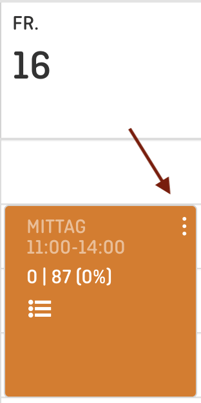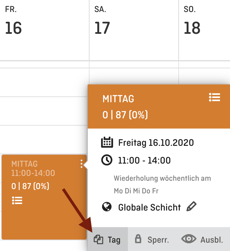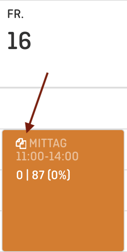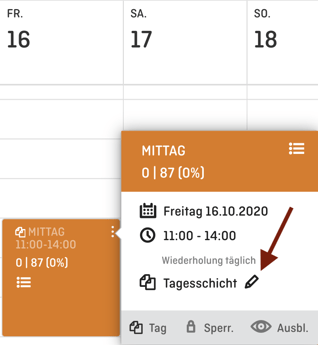Kalender & Tageseinstellungen
Was ist diese Woche alles los? Mit dem Kalender hast du Überblick über alle Schichten, Events, und die jeweilige Auslastung in einer Woche. Du kannst Ferien, Schichten und Events oder auch Tagesschichten einrichten.
1. Kalender Einstellungen
2. Tagesschichten einrichten
Kalender
-
In der schwarzen Hauptnavigation findest du links Kalender.
-
Klicke Kalender an. Links siehst du das Kalender-Menü. Dort kannst du im kleinen Kalender zwischen den Monaten wechseln und den Tag bzw. die Woche auswählen, für die rechts Schichten und Events inklusive Auslastung und Kapazität, sowie Ferien und Notizen angezeigt werden sollen. Darunter kannst du auswählen, welche Schichten und Events du sehen möchtest und ihre Farbe bestimmen.
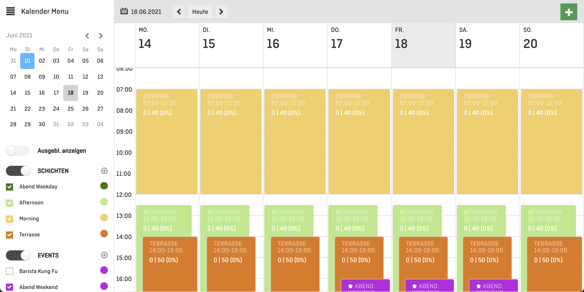
3. Wenn du mehr zu einer Schicht erfahren möchtest, klicke sie einfach an. Die Schicht wird dann mit allen Reservationen im Reservationsbuch booqIn angezeigt.
4. Für neue Kalendereinträge wähle den entsprechenden Tag. Klicke in der Kalenderansicht auf das grüne Plus rechts oben und wähle aus, ob du eine Schicht, ein Event, Ferien oder Notizen anlegen und eintragen möchtest.
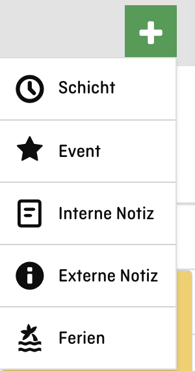
5. Interne Notizen sind Laufzettel für dein Personal. Sie erscheinen am entsprechenden Tag im Backend. Mit internen Notizen kannst du z.B. an besondere Aufgaben an einem Tag erinnern. Im Kalender wird eine interne Notiz als gelbe Sprechblase angezeigt. Mit einem Klick auf das Symbol kann jede/r Mitarbeiter/in die Notiz lesen. Sie wird auch im Reservationsbuch booqIn und in seatIn angezeigt.
6. Externe Notizen werden im Kalender des Reservations-Widgets angezeigt. Deine Gäste sehen so schon bei der Reservation, an welchen Tagen etwas anliegt. Und wenn sie den entsprechenden Tag auswählen, sehen sie weitere Informationen, wenn welche eingegeben wurden. Z.B. dass die Terrasse geöffnet, Live-Musik gespielt oder das Champions League Spiel übertragen wird.
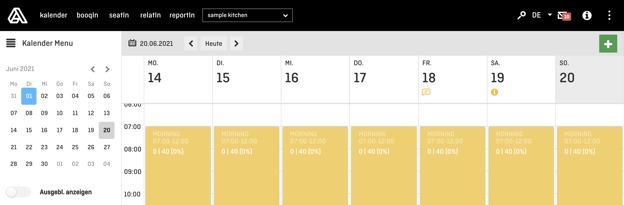
Mit dem Kalender hast du die gesamte Woche im Blick: Schichten und Events inklusive Auslastung, Ferientage, sowie Notizen für Mitarbeiter und Gäste. So schnell, einfach und übersichtlich war die Wochenplanung noch nie.
Tagesschicht
Müssen nur für einen bestimmten Tag z.B. die Öffnungs- oder Endzeiten oder andere Einstellungen einer Schicht geändert werden, kann dies ganz einfach über den Kalender eingerichtet werden.